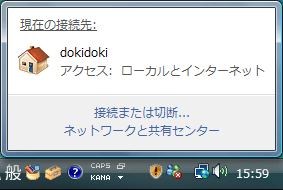WindowsVistaでのダイヤルアップ接続設定方法
以下の作業を行う前に、モデムやターミナルアダプタとパソコンの結線及びドライバソフトウェアのインストールを完了させておいて下さい。尚、その作業方法の詳細は、モデムやターミナルアダプタの取扱説明書をご覧下さい。
この設定は「ダイヤルアップ接続(一般の電話回線やISDN回線で接続する方法)」の設定です。dokidoki!ADSLやフレッツADSL、Bフレッツ、フレッツ光で接続する場合は、この設定は不要です。
- 次の方法で接続ウィザードを起動します。
 をクリックして[コントロールパネル]を選択します。
をクリックして[コントロールパネル]を選択します。
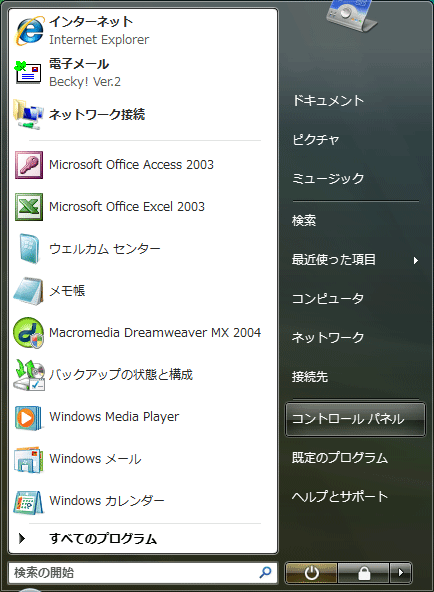
コントロールパネルの画面で[ネットワークとインターネット]をクリックします。
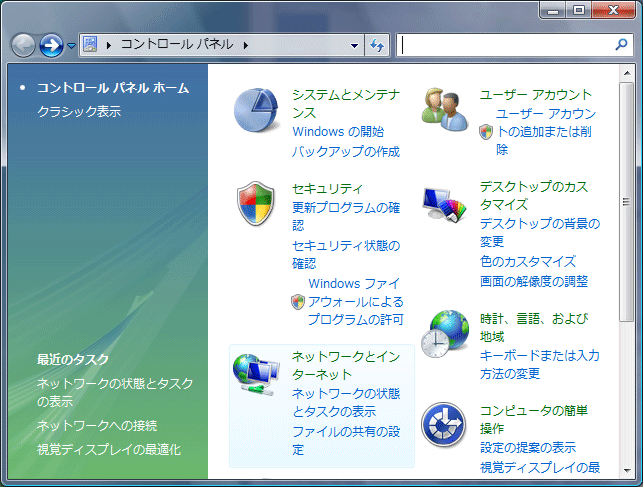
ネットワークとインターネットの画面で[ネットワークと共有センター]をクリックします。
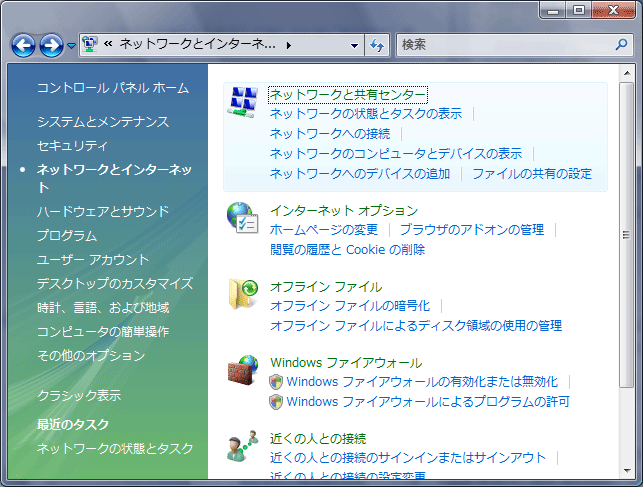
現れる画面の[ネットワーク タスク]の中の[接続またはネットワークのセットアップ]をクリックして下さい。
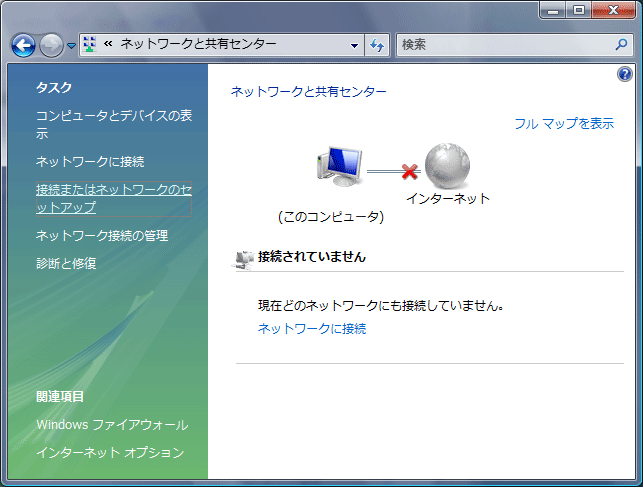
- [接続またはネットワークのセットアップ]の画面が表示されますので、[インターネットに接続します]をクリックします。
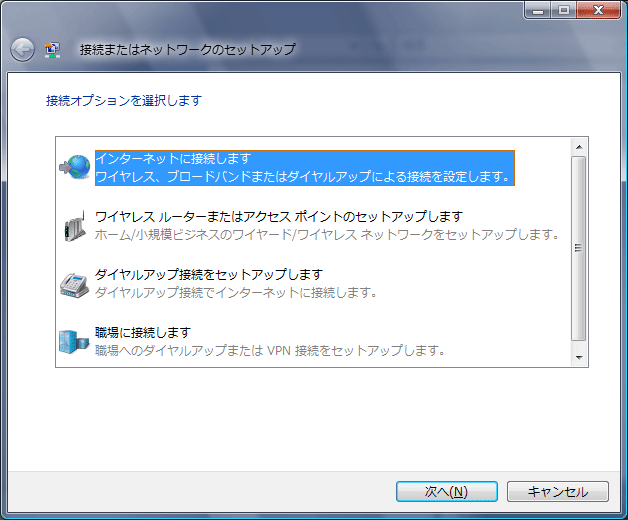
- [接続の種類]の画面
dokidoki!アクセスポイントへのダイヤルアップ接続または、フレッツISDN接続の場合は [ダイヤルアップ(D)] をクリックします。
(Bフレッツまたは、フレッツADSL接続設定の方は[ブロードバンド(PPPoE)(R)]をクリックし、7.へ進んでください。)
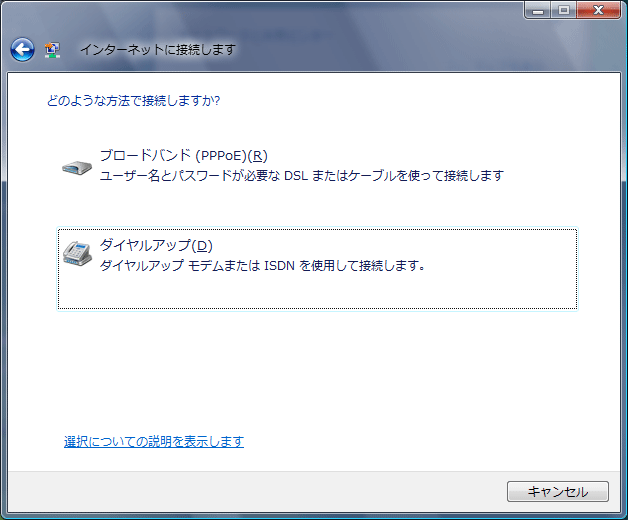
- [インターネットサービスプロバイダ(ISP)の情報入力]の画面
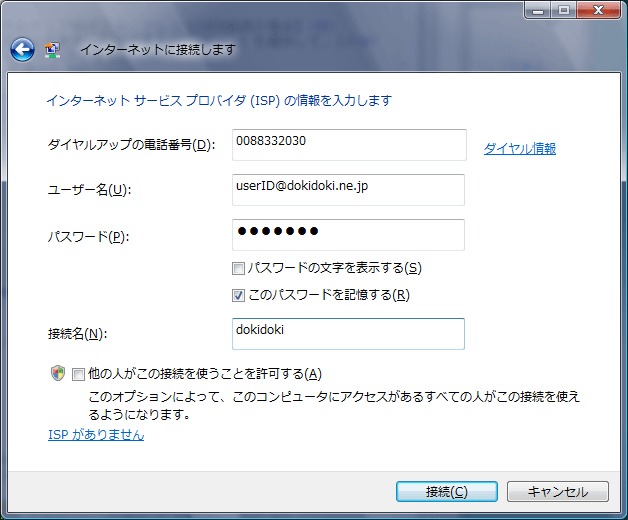
- [ダイヤルアップの電話番号(D):]0088332030
※フレッツ・ISDNをご利用の場合は、[1492]とします。 dokidokiのアクセスポイントへ接続すると、通常の電話料金が発生してしまいますのでご注意ください。 - [ユーザ名(U):]通知書記載のメールアドレス
- [パスワード(P):]通知書記載のパスワード
- [接続名(N):]dokidoki ※任意の文字列
- そのほかの設定はお客様のご利用状況に合わせてチェックしてください。
- 最後に[接続(C)]をクリックします。
- [ダイヤルアップの電話番号(D):]0088332030
- [インターネット接続]の画面
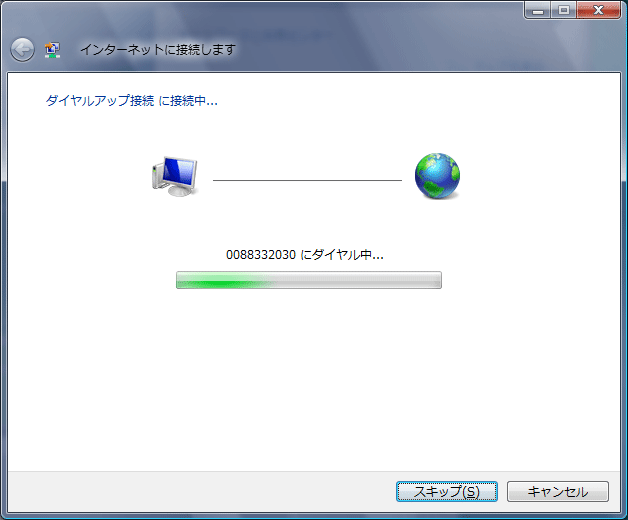
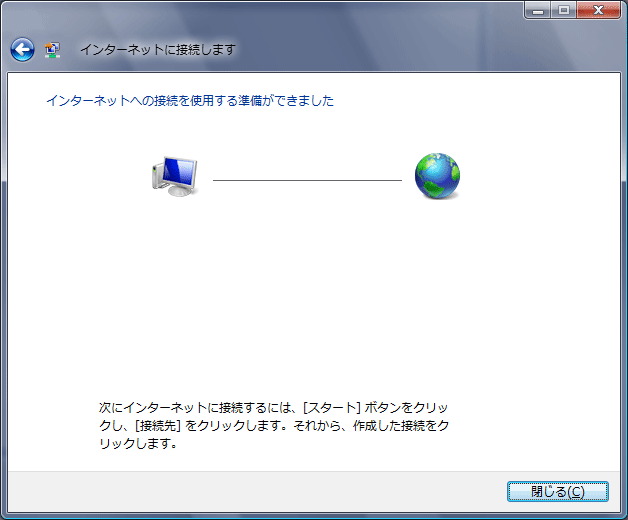
[閉じる(C)]をクリックしてください。 - [ネットワークの場所の設定]の画面
お客様のご利用状況に合わせてクリックしてください。
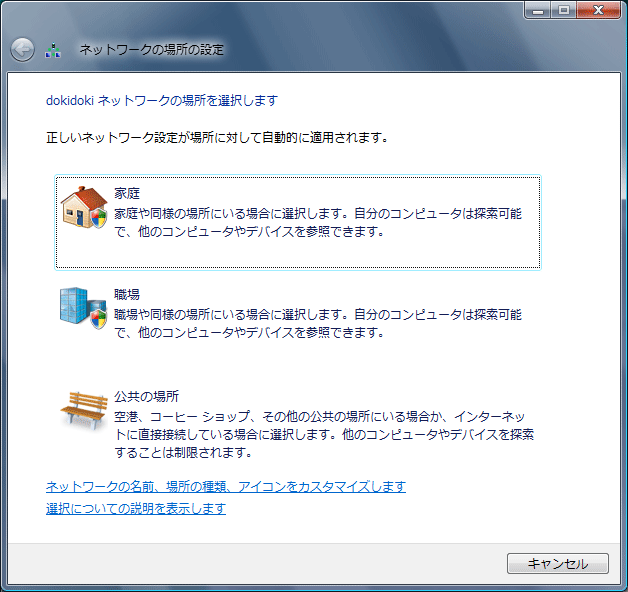
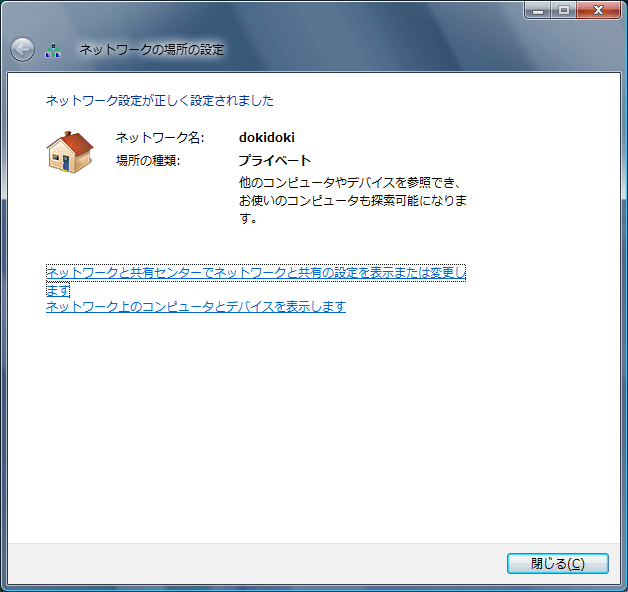
[閉じる(C)]をクリックしてください。設定完了です。 - [インターネット アカウント情報]の画面(Bフレッツ、フレッツADSL用)
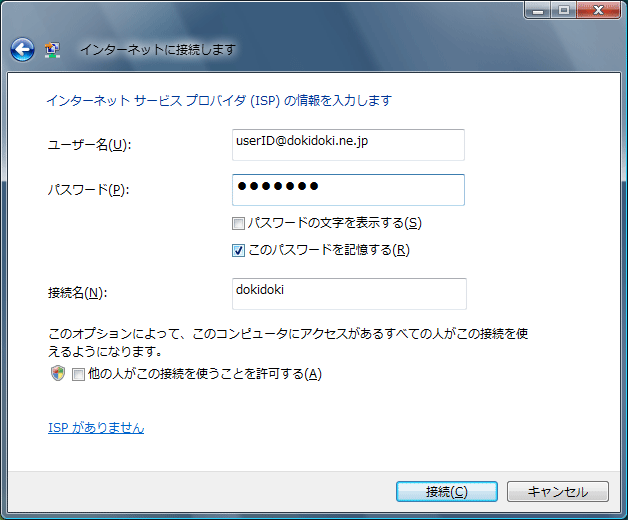
以下のように入力します。
- [ユーザ名(U):]フレッツオプション用のユーザID(ご自身のメールアドレス)
- [パスワード(P):]フレッツオプション用のパスワード
※フレッツオプションをご利用の場合は、ユーザ名、パスワード、パスワードの確認入力において、フレッツオプションご契約完了時に当社から送られているフレッツオプション登録完了のお知らせの電子メールに記載されているユーザID、パスワードを入力してください。 - [接続名(N):]dokidoki ※任意の文字列
- そのほかの設定はお客様のご利用状況に合わせてチェックしてください。
- 最後に[接続(C)]をクリックします。接続が完了し「インターネットへの接続を使用する準備ができました」と出れば、設定完了です。
Windows Vista インターネット接続
- インターネットへの自動接続
設定後は、ブラウザ(InternetExplorerやNetscapeCommunicatorなど)を起動することによって自動的にダイヤルアップ接続用の画面が表示されますので[ダイヤル(D)]をクリックすると接続が開始されます。
接続が完了するとタスクトレイにネットワーク接続のアイコンが表示されます。

- インターネットへの手動接続
[スタート]→[接続先]を選択して、 [ネットワークに接続]の画面を開きます。その画面内の接続用アイコンをダブルクリックして[dokidoki へ接続] の画面を開き、[ダイヤル(D)]をクリックすると接続が開始されます。接続が完了すると、タスクトレイにネットワーク接続のアイコンが表示されます。

- 回線の手動切断
タスクトレイのネットワーク接続のアイコンをダブルクリックすると[現在の接続先]が表示されますので、[接続または切断]をクリックしてください。[ネットワークに接続画面]が表示されますので、[切断(I)]をクリックしてください。